Um dos muitos hobbies das pessoas hoje em dia é ouvir qualquer tipo de música de diferentes gêneros – seja jazz, pop, rock, R&B ou qualquer outro. E essas faixas podem ser facilmente acessadas por meio de várias plataformas populares e serviços de streaming de música como Google Play Music Amazon Music Spotify, Tidal e, claro, Apple Music.
Se você for assinante do Apple Music, certamente sabe que essas músicas do aplicativo estão em determinados formatos de arquivo. E convertê-los para outro tipo, como FLAC, pode ser incômodo. Mas, não se preocupe muito porque o guia mais fácil para converter Apple Music em FLAC será explicado em detalhes neste post.
A Apple Music realmente encontrou seu caminho para ser conhecida pelo público. Oferecendo milhões de faixas para cada usuário, este é considerado um dos muitos favoritos na indústria de streaming de música. Possui vários recursos que você pode desfrutar, incluindo sua estação de rádio.
Embora você possa desfrutar de todas essas belas músicas off-line se estiver inscrito em um premium, você ainda não pode baixá-las facilmente e transformá-las por causa do Proteção DRM cada um tem. Se você não tem certeza sobre a proteção mencionada, você pode entender alguns detalhes e saber como converter músicas da Apple para FLAC neste post.
Guia de conteúdo Parte 1: O que é proteção DRM (Digital Rights Management)?Parte 2: O que é o formato FLAC e as vantagens de usá-loParte 3: Como converter Apple Music para o formato FLACParte 4: Resumir tudo
DRM ou também conhecido como Digital Rights Management é a proteção certa usada pelos proprietários para proteger suas obras e conteúdos contra cópia, download e reprodução ilegais em dispositivos não autorizados.
Esta é a razão pela qual é difícil obter uma cópia de arquivos protegidos por DRM, como aquelas músicas que você encontra no Apple Music e até mesmo no Spotify aplicativo. Para resolver isso, seria necessário utilizar um software fascinante que também será apresentado neste artigo.
Antes de saber mais sobre a ferramenta mencionada inicialmente, vamos primeiro examinar a vantagem de salvar seus arquivos no formato FLAC e as possíveis razões pelas quais as pessoas até mesmo queriam continuar com a conversão.
Formato FLAC, que também é popularmente chamado de Codec de áudio sem perdas, é considerado o formato sem perdas mais famoso que você possa imaginar. Isso torna o FLAC o formato mais utilizado por pessoas que pretendem salvar seus arquivos em formato sem perdas. E muitos assinantes do Apple Music desejam converter o Apple Music para FLAC para que possam desfrutar do Apple Music offline.
Por não ter perdas, embora você queira realizar uma conversão do arquivo original, a qualidade será mantida mesmo após o processo de transformação. Esta é uma das melhores características deste formato FLAC – você pode ter certeza de que a qualidade nunca estará em risco mesmo após a execução dos processos.
Este formato de arquivo é frequentemente comparado a MP3 formatar. Mas esses dois têm diferenças significativas um sobre o outro. Este foi desenvolvido no ano 2000 por um pilar tecnológico chamado John Calson. Ele fez do FLAC uma plataforma de código aberto que abriu caminho para que outras partes contribuíssem para o desenvolvimento do referido formato.
Aqui estão as vantagens de usar o formato de arquivo FLAC.
Finalmente, agora estamos cientes do tipo de formato de arquivo FLAC e como ele pode ser vantajoso para os usuários. Agora, vamos ao guia sobre como converter facilmente o Apple Music para o formato FLAC.
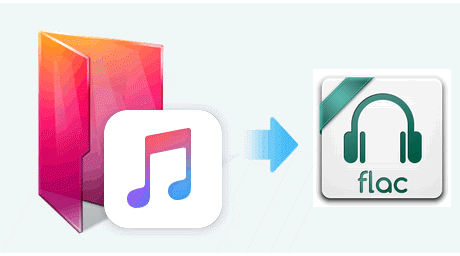
Se você estiver pesquisando na web, certamente verá muitas opções e conversores que pode utilizar. Todos eles podem realizar a conversão e dar os resultados que você procura. No entanto, você deve ser capaz de escolher qual deles será o mais adequado às suas necessidades.
E, nossa recomendação é este aplicativo de software chamado DumpMedia Conversor de música da Apple. A razão pela qual sugerimos isso a todos os usuários será destacada nos textos seguintes.
DumpMedia Apple Music Converter é uma das muitas ferramentas incríveis criadas por DumpMedia. É conhecido como um dos os conversores FLAC mais úteis na indústria, oferecendo excelentes aplicativos de software para os usuários.
Além de ter conversores de áudio e vídeo, um downloader de vídeo offline e um Spotify Conversor de música, também introduziu um aplicativo capaz de transformar músicas da Apple e também audiolivros nos diversos formatos desejados por cada usuário. Você pode tentar converter arquivos M4P para MP3 aqui.
Aqui estão os recursos que você pode desfrutar no conversor mencionado.
Aqui estão os guias simples para converter Apple Music em FLAC:
Vamos examinar essas três etapas mais adiante.
Download grátis Download grátis
Claro, precisamos garantir que DumpMedia O Apple Music Converter foi baixado e instalado em seu computador pessoal. Depois de instalado, abra e inicie o programa. Assim que o programa for iniciado, o iTunes também será ativado. Não há necessidade de se preocupar com isso, apenas prossiga com o processo.
No menu “Biblioteca”, marque “Música” se quiser copiar as músicas que possui. Uma vez feito isso, você verá todas as músicas e playlists armazenadas em seu biblioteca do iTunes. Para poder escolher as músicas a serem baixadas e convertidas, você pode marcar as caixas de seleção ao lado de cada uma ou usar a barra de pesquisa para encontrar facilmente as músicas específicas que deseja baixar.

O próximo passo que deve ser feito é realizar os ajustes nas configurações da saída resultante. Você pode escolher qualquer formato dentre aqueles que estariam listados. O aplicativo suporta muitos formatos sem DRM, incluindo MP3. Isso também suporta aqueles nos formatos AC3, M4A, M4R, AIFF, FLAC, AU e até mesmo MKA. Tenha certeza de escolha FLAC entre os formatos de saída resultantes que você verá na tela.
A ferramenta também permitirá que você altere outras opções, como a taxa de bits e a taxa de amostragem. Você também pode renomear o arquivo resultante. Nesta etapa, você também precisa especificar o caminho de saída ou o local de destino onde os arquivos serão salvos.

Após completar todos os ajustes desejados para personalização ou customização, a etapa final agora seria o processo de conversão. Você pode simplesmente clicar no botão “Converter ”Que está localizado no canto inferior direito da tela.

Após a conclusão das etapas acima, todas as músicas do Apple Music serão baixadas e salvas no seu computador pessoal no formato FLAC. O guia é realmente muito fácil de seguir, certo? Como a velocidade de conversão também é rápida, você não perceberá que seu arquivo já está disponível.
Este artigo apresentou um guia que você pode usar para converter Apple Music em FLAC formato. Claro, seria necessário um aplicativo como DumpMedia Conversor de música da Apple para fazer isso com sucesso. Além disso, apresentamos também algumas ideias sobre o próprio formato FLAC e as vantagens de utilizá-lo.
Se você está procurando o mesmo guia, então ele certamente funcionará para você. Você pode pensar em outros métodos? Ou você já usou este? Qual foi sua experiência?
